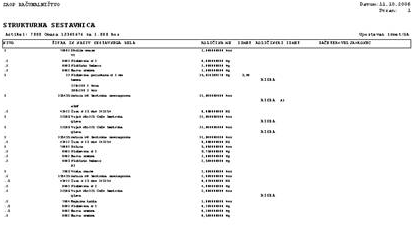Strukturna sestavnica
Izpis celotne (strukturne) sestavnice artikla. Ob tej izbiri se odpre okno, kjer podamo podrobnosti za želeni izpis.
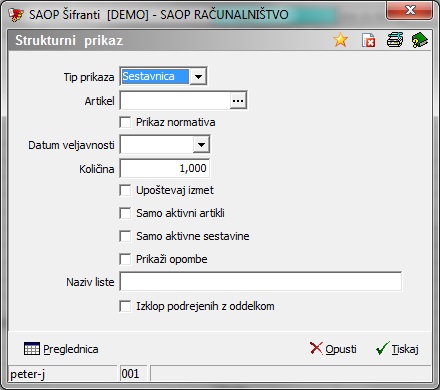
- Tip prikaza – tu se nam ponudi izbira Sestavnica in Pripadnost. Če je izbrana možnost Sestavnica, se izpiše strukturna sestavnica za izbrani artikel. Če izberemo možnost Pripadnost pa se prikaže h katerim artiklom pripada izbrani artikel, kot njegova sestavina več nivojsko.
- Artikel – vpišemo oziroma izberemo šifro artikla za katerega želimo izpisati sestavnico.
- Prikaz normativa – v kolikor je opcija izbrana (kljukica) potem se izpiše strukturna sestavnica za eno mersko enoto artikla (sestava).
- Količina – vnos količine artikla (sestava) za katero se bodo prikazale količine sestavin v strukturni sestavnici.
- Samo aktivni artikli – v kolikor je ta opcija vklopljena se izpišejo samo sestavnice aktivnih nadrejenih artiklov (izdelkov).
- Samo aktivne sestavine – v kolikor je ta opcija vklopljena se v setavnicah izpišejo le podatki aktivnih podrejenih artiklov (sestavin).
- Upoštevaj izmet – izberemo ali se pri izračunu in prikazu strukturne sestavnice upošteva tudi izmet ali ne.
- Prikaži opombe – izberemo ali se bodo tiskale opombe sestavin ali ne.
- Naziv liste – vpišemo ime liste, ki se bo natisnilo v glavi izpisa.
- Izklop podrejenih z oddelkom – v primeru izbire te opcije se na izpisu strukturne sestavnice ne izpisujejo podrejene sestavine v kolikor ima nadrejeni sestav izpolnjen podatek oddelek.
- Prikaz samo končni nivo – podatek je aktiven le v primeru izpisa pripadnosti. V kolikor je vklopljen se prikaže le končni nivo vgradnje (pripadnosti) izbranih sestavin.
V spodnjem delu okna je tudi gumb Preglednica (Alt+P), ki ob aktiviranju odpre drevesno strukturo sestavnice na kateri lahko vidimo artikel in njegove sestavine na vseh nivojih.
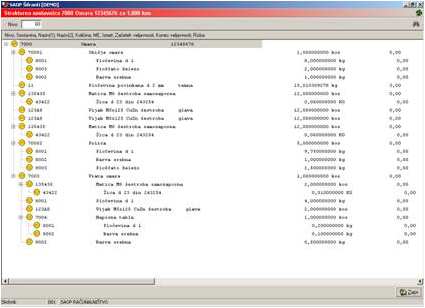
Po izbiri gumba Tiskaj ali ukaza Predogled se po vnosu želenih izbirnih podatkov izpiše naslednja lista, kjer so razvidni podatki strukturne sestavnice: